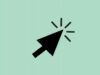Come scaricare puntatori per il mouse
Modificare e personalizzare il computer affinché lo spazio lavorativo (e perché no, anche quello ludico) sia adeguato alle proprie esigenze è un'opzione molto interessante, non credi? Se ci pensi bene, la prima cosa che facciamo tutti quando abbiamo un computer tra le mani è cambiare lo sfondo del desktop, per avere sempre un'immagine piacevole che ci dia il benvenuto nello spazio di lavoro. E se ti dicessi che non è l'unico elemento personalizzabile?
Proprio così, hai capito bene! È possibile cambiare anche lo stile del puntatore del mouse, la classica freccetta bianca insomma. Online si possono trovare una gran quantità di contenuti volti a modificare proprio il comportamento del cursore del mouse, trasformandolo in qualcosa di più affine ai propri gusti. La cosa ti intriga, vero? Allora prenditi un po' di tempo libero e ti spiegherò come scaricare puntatori per il mouse.
Naturalmente, dopo aver effettuato il download, bisognerà anche installarli, ma non è un grosso problema e l'operazione si può eseguire molto velocemente. Ti fornisco tutti i dettagli in merito nel tutorial, quindi non perdere altro tempo e immergiti subito nella lettura per scoprire un mondo di cursori colorati, stilizzati, semplici e complessi. Pronto? Iniziamo allora!
Indice
Come scaricare puntatori del mouse gratis
I cursori disponibili online possono essere di varie tipologie, ne esistono infatti di gratuiti e persino puntatori a pagamento. Se non hai mai provato a cambiare lo stile della freccetta bianca e pertanto, non conoscendo il risultato, non sei ancora pronto a spendere soldi per modificarne l'aspetto, non aver timore: ti illustro alcuni siti da cui effettuare il download puntatori mouse in maniera completamente gratuita.
deviantART
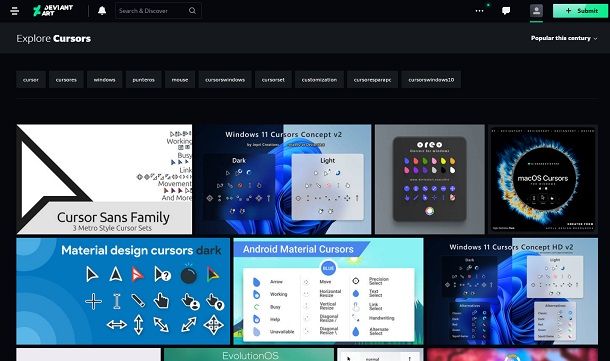
Il primo sito che ti suggerisco di visitare è deviantART, community di artisti molto famosa sul Web dove è possibile trovare una gran quantità di vere e proprie opere d'arte digitali (tra cui figurano anche i puntatori del mouse), sia gratuite sia a pagamento. Per procedere è necessario registrarsi al sito, ma non preoccuparti, l'operazione richiede poco tempo ed è gratuita.
Recati sul sito ufficiale e sotto Pick a username inserisci un nome utente, nel campo successivo scrivi la tua e-mail, confermala poi nel riquadro seguente, inserisci una password (se non sai come crearne una efficace ti invito a leggere la mia guida in merito) e poi compila il campo della data di nascita nel formato mese/giorno/anno. Al termine fai clic sul pulsante Join.
Ti apparirà una schermata dove dovrai selezionare quali sono i tuoi obiettivi: ti invito a selezionare Discover art e poi clicca su Continue in basso a destra. Ci sei quasi: per confermare il tuo account devi fare clic sul link presente nella email inviata dal servizio al tuo indirizzo di posta elettronica, avrai così accesso ai contenuti di deviantART.
Per dare un'occhiata ai pacchetti di cursori, ti invito a recarti sul sito ufficiale tramite il link che ti ho appena lasciato e scorrere la lista per vedere tutti i cursori. Quando avrai trovato quello che fa al caso tuo, clicca sull'immagine di riferimento e verrai riportato alla pagina specifica del pacchetto di cursori.
Per effettuare il download, devi cercare l'icona a forma di freccia che punta verso il basso: cliccando su questa il pacchetto verrà immediatamente scaricato. Attenzione però: se sull'icona che identifica il download è presente una moneta con il simbolo del dollaro, si tratta di un contenuto premium, scaricabile solo previo pagamento.
Se vuoi cercare altri cursori su deviantART, ti basta inserire la parola chiave free cursors nella barra di ricerca del sito (posizionata in alto sulla sinistra) e fare clic poi sulla lente d'ingrandimento per ottenere maggiori risultati gratuiti.
Totally Free Cursor
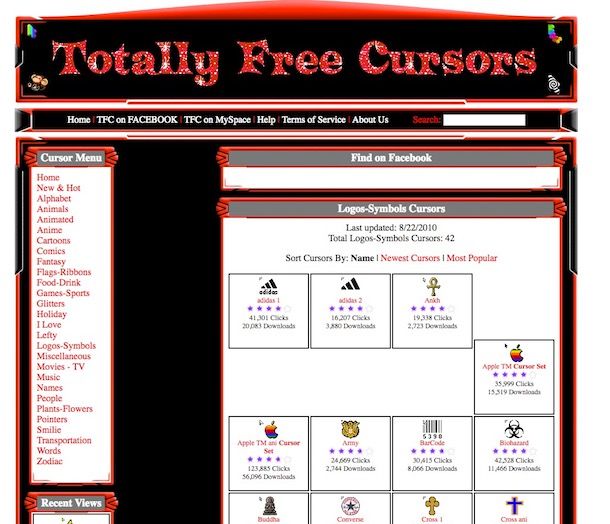
Se non sei ancora riuscito a trovare quello che cercavi, allora prova a dare uno sguardo su Totally Free Cursor. Sì, so cosa stai pensando: sembra un sito Web proveniente dagli albori di Internet! Ciononostante, è ricco di cursori e puntatori per il mouse, tutti molto variegati e differenti.
Uno dei vantaggi del sito è che organizza i pacchetti in base a categorie ben specifiche: sei alla ricerca di un cursore a tema musicale? Ti basta fare clic sulla categoria Music nella colonna a sinistra. Preferisci qualcosa di fantastico e magico? Allora fai clic su Fantasy per ottenere cursori a forma di draghi, angeli e fate. Tra animali, cartoni, bandiere e puntatori per mancini, troverai sicuramente quello che fa al caso tuo.
Dopo aver identificato il puntatore che più ti aggrada, cliccaci sopra e verrai riportato alla pagina per scaricarlo: a questo punto non devi far altro che selezionare il pulsante con scritto Click to Download Now! per iniziare lo scaricamento senza necessità di pagare alcunché. Estremamente semplice e veloce, no?
Open Cursor Library
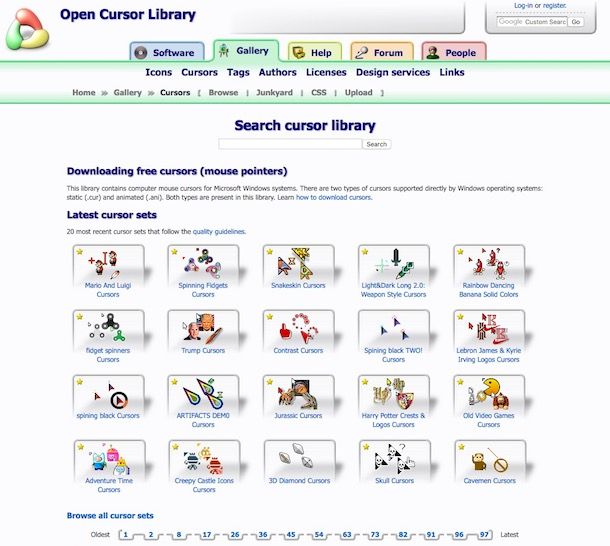
Un altro sito che ti presento in questa guida è Open Cursor Library, un portale che mette a disposizione risorse grafiche di vario genere. Per poter accedere alla categoria dei cursori, recati innanzitutto sul sito ufficiale, fai poi clic su Gallery in alto e successivamente, quando appaiono le altre opzioni in basso, seleziona Cursors.
Vedrai così immediatamente, sotto Latest cursor sets, quelli più recenti caricati sul sito. Per sfogliare le pagine puoi selezionare i numeri in basso mentre, se preferisci cercare una tipologia di cursori specifici, puoi inserire una parola chiave nella barra di ricerca in alto: scrivendo per esempio simple cursors e facendo clic sul pulsante Search adiacente, troverai tutti i cursori più semplici e basilari presenti sul sito.
Dopo aver trovato il pacchetto che fa al caso tuo, cliccaci sopra e, nella pagina successiva, fai clic sul pulsante con scritto Download per reperire il file: lo troverai poi nella tua cartella predefinita per lo scaricamento.
Come installare puntatori del mouse
Ora che hai finalmente ottenuto i cursori che desideravi, non resta altro da fare che installarli e iniziare immediatamente a utilizzarli. Ti stai chiedendo come eseguire questa operazione, vero? Beh, allora bando alle ciance: ti spiego subito come fare!
Windows
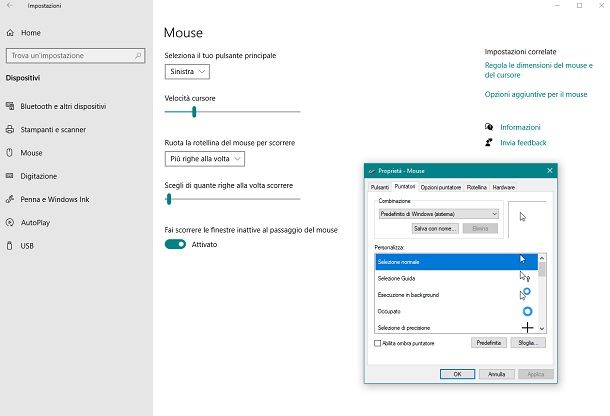
Per installare puntatori mouse per Windows 10, Windows 11, devi innanzitutto ottenere i file con estensione cur presenti nel pacchetto ZIP, RAR o 7z che hai scaricato.
Se non hai mai estratto un file da un archivio non disperare, per quanto riguarda i file con estensione ZIP possono essere aperti anche senza l'ausilio di programmi specifici: fai clic destro sull'archivio e poi scegli la voce Estrai tutto…. A questo punto ti si aprirà una schermata con la destinazione dei file, scegli quella che più ti aggrada e poi fai clic sul pulsante con scritto Estrai.
Troverai i file cur nella cartella appena creata. Se non riesci a estrarli poiché l'archivio ha un'estensione non riconosciuta dal sistema operativo, puoi seguire la mia procedura dettagliata nella guida specifica.
Ora che hai accesso ai file cur, fai clic sul pulsante Start (la bandierina di Windows) in basso sulla barra delle applicazioni e poi scegli l'icona a forma di ingranaggio per accedere alle Impostazioni. Dopodiché fai clic su Dispositivi e, nella colonna a sinistra seleziona Mouse: così vedrai tutte le caratteristiche del mouse sulla destra. Continua facendo clic su Opzioni aggiuntive per il mouse e ti si aprirà la finestra Proprietà – Mouse sulla scheda Pulsanti, clicca quindi su Puntatori.
Per ogni tipologia di cursore, vedrai un puntatore specifico. Per modificare la classica freccetta bianca, fai clic sulla voce Selezione normale e poi su Sfoglia… in basso a destra. Naviga tra le cartelle fino a trovare quella in cui si trovano i file cur e scegli quello appena scaricato, cliccando su Apri in basso.
Ora non resta che fare clic su Applica, sempre in basso a destra, e avrai completato la modifica del cursore. Da questa finestra puoi modificare a piacimento anche le altre tipologie di selezione, per esempio il puntatore Occupato, usato quando il computer sta caricando file o documenti in apertura, così come Non disponibile quando è impossibile cliccare in determinate aree.
Su versioni più datate del sistema operativo Microsoft, es. Windows 7 e Windows 8.x, puoi accedere al menu per la personalizzazione dei puntatori, clicca sul pulsante Start e recati nel Pannello di controllo.
Nella finestra che si apre, clicca prima su Hardware e Suoni e poi su Mouse (sotto Dispositivi e Stampanti) per accedere alle impostazioni del mouse. Clicca, quindi, sulla scheda Puntatori, seleziona il set di puntatori scaricati da Internet dal menu a tendina Combinazione e clicca su OK per applicarlo al sistema.
macOS
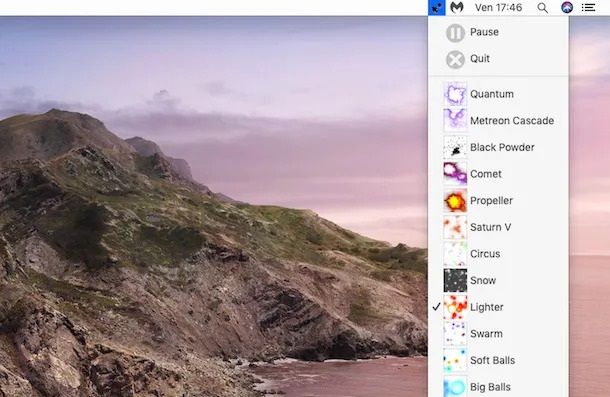
Per quanto riguarda invece i computer di casa Apple, questi non presentano nativamente delle opzioni specifiche per il cambio di cursori con file scaricati. Ciò che è possibile fare, però, è modificare il puntatore del mouse in base ai criteri di accessibilità (solo macOS Big Sur 11.0 e macOS Monterey 12). Per effettuare tali modifiche, seleziona il menu Apple facendo clic sul logo della mela morsicata in alto a sinistra, poi scegli Preferenze di Sistema e dal menu successivo fai clic su Accessibilità.
Nella nuova schermata, nella colonna a sinistra, scegli Monitor e poi sulla destra fai clic sulla scheda Cursore per accedere alle opzioni di modifica delle dimensioni (su macOS Big Sur 11.0), del colore del bordo o del colore di riempimento del puntatore (Su macOS Monterey 12). Le modifiche vengono applicate immediatamente, quindi potrai vedere in tempo reale come apparirà il cursore.
In alternativa, esistono anche delle risorse esterne, è il caso di applicazioni come iCursor (a pagamento), acquistabile e scaricabile da Mac App Store e che permette, fintanto che il programma resta attivo, di modificare a piacimento il cursore e aggiungere dei simpatici effetti quando questo si muove a schermo. Occhio se usi una configurazione multi monitor, perché al momento sembra che il software non supporti questo tipo di setup.

Autore
Salvatore Aranzulla
Salvatore Aranzulla è il blogger e divulgatore informatico più letto in Italia. Noto per aver scoperto delle vulnerabilità nei siti di Google e Microsoft. Collabora con riviste di informatica e cura la rubrica tecnologica del quotidiano Il Messaggero. È il fondatore di Aranzulla.it, uno dei trenta siti più visitati d'Italia, nel quale risponde con semplicità a migliaia di dubbi di tipo informatico. Ha pubblicato per Mondadori e Mondadori Informatica.